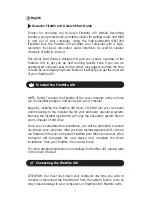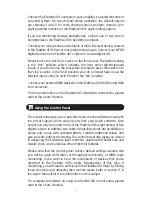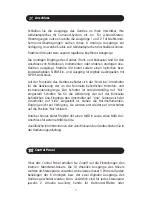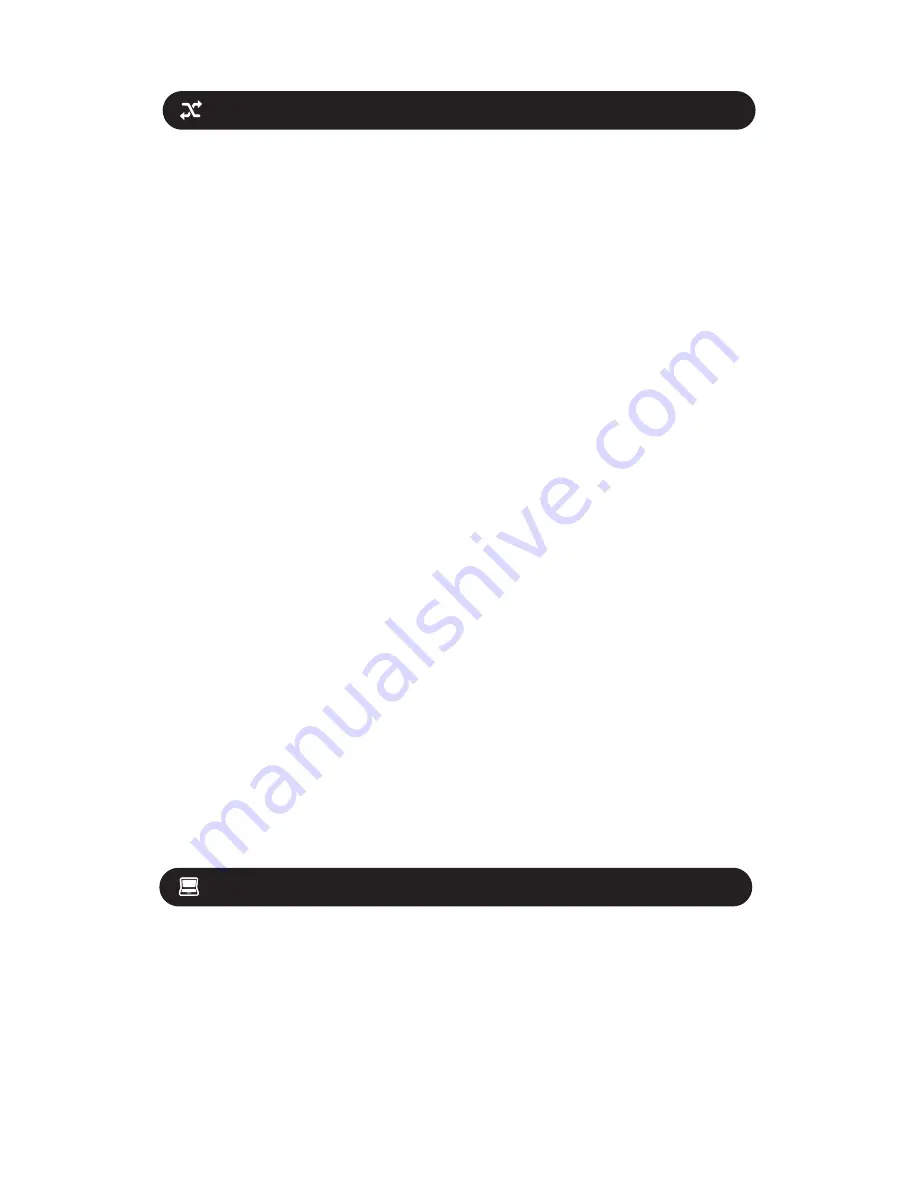
Connexion de la FireWire 410
Connectez les sorties de la FireWire 410 sur votre amplificateur, vos haut-
parleurs actifs ou votre système surround. Pour le fonctionnement stéréo,
les sorties par défaut sont les canaux 1 et 2. Pour obtenir une sortie
surround multicanal, vous pouvez connecter jusqu'à huit haut-parleurs
actifs aux huit sorties analogiques de la FireWire 410.
Si vous souhaitez effectuer un monitoring en utilisant un casque d'écoute,
connectez un ou deux casques sur les sorties casque de la FireWire 410.
Connectez vos micros, instruments et autres sources analogiques de
niveaux de ligne sur les entrées analogiques de la face avant ou arrière
de la FireWire 410. Connectez vos dispositifs numériques S/PDIF sur l'E/S
numérique coaxiale ou optique de la FireWire 410.
Vous remarquerez sur la face avant la présence d'un commutateur
“Mic/Line”. Par défaut, ce commutateur est réglé en position “Mic”, ce qui
active les entrées de micro/instrument de la face avant. Si vous désirez
utiliser les entrées de ligne de la face arrière, enfoncez ce commutateur
en position “Line”. Il ne sera alors plus possible d'entendre ou d'utiliser les
entrées Mic/Inst tant que le commutateur n'aura pas été réglé de
nouveau sur la position “Mic”.
Connectez votre ou vos dispositif(s) MIDI externe(s) sur les connecteurs
MIDI In (entrée MIDI) et MIDI Out (sortie MIDI) de la FireWire 410
Pour de plus amples informations sur les connexions matérielles de la
FireWire 410, veuillez consulter le Manuel de l'utilisateur.
Utilisation du panneau de configuration
Dans le panneau de configuration, vous trouverez un mélangeur virtuel
multicanal doté de dix sorties virtuelles (sur cinq paires stéréo). Chaque
paire de sortie peut être acheminé sur n'importe laquelle des huit sorties
analogiques ou des deux sorties numériques de la FireWire 410. De plus,
deux départs auxiliaires virtuels sont disponibles pour chaque paire
stéréo, départs à utiliser avec des effets externes, pour créer des
mixages casque et pour obtenir un monitoring avec latence zéro. Le
7